 В предыдущих версиях Mac OS процент заряда батареи в строке меню можно было включить в «Системные настройки» — «Экономия энергии», установив соответствующую отметку внизу окна, однако, начиная с Mac OS Big Sur этот метод не подойдет, но способ остается.
В предыдущих версиях Mac OS процент заряда батареи в строке меню можно было включить в «Системные настройки» — «Экономия энергии», установив соответствующую отметку внизу окна, однако, начиная с Mac OS Big Sur этот метод не подойдет, но способ остается.
В этой простой инструкции подробно о том, как включить показ процента зарядки аккумулятора в последней версии Mac OS на вашем MacBook Pro или Air. Также может быть полезным: Как включить заряд в процентах на iPhone .
Отображение значка батареи и включение показа процента зарядки в Mac OS
Если в последней версии Mac OS вы нажмете по значку с изображением логотипа Apple, откроете раздел «Системные настройки» и перейдете в раздел «Аккумулятор», там вы сможете найти пункт «Показывать статус аккумулятора в строке меню».
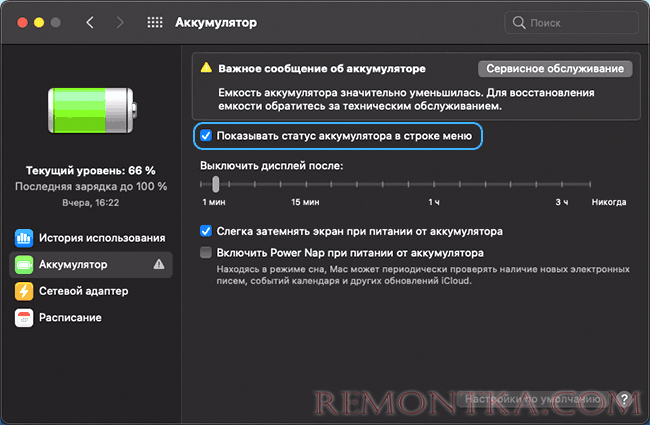
Однако, включение этого пункта лишь отобразит значок батареи в строке меню с графическим представлением уровня заряда, но без указания его процента.
Чтобы включить отображение заряда батареи в процентах потребуется выполнить следующие шаги:
- Откройте «Системные настройки» (нажатие по значку с изображением яблока справа вверху — выбор соответствующего пункта меню).
- Перейдите в раздел «Строка меню и Dock».
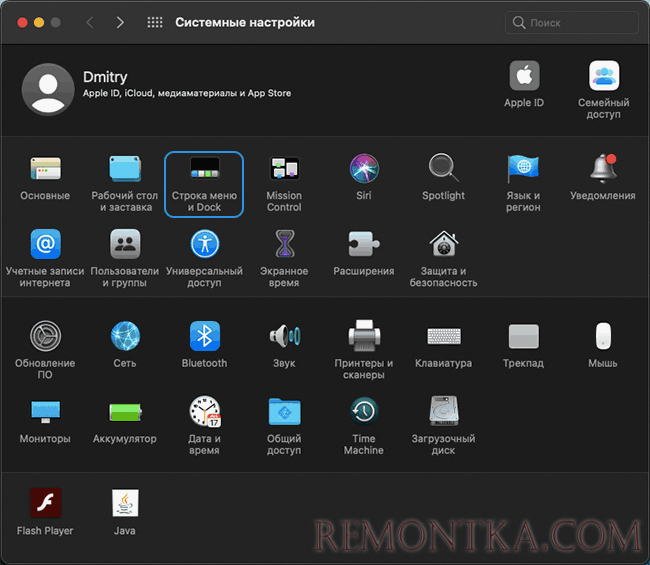
- Найдите пункт «Аккумулятор» в списке слева и выберите его.
- Отметьте пункты «Показывать в строке меню» и «Показывать в процентах».
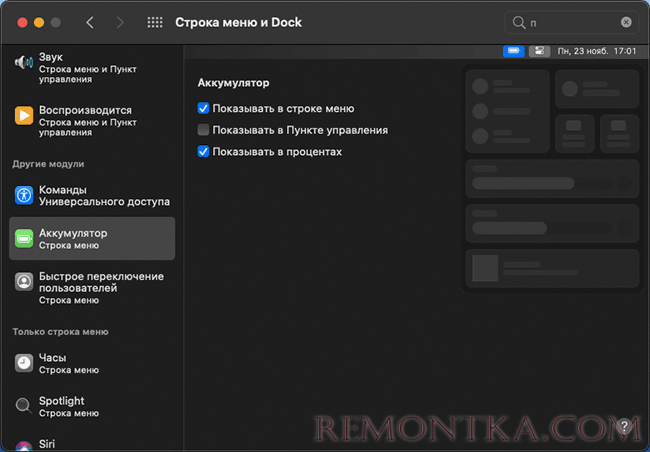
- После этого процент заряда батареи вашего MacBook сразу начнет отображаться в строке меню.
При желании вы можете включить отображение значка аккумулятора в пункте управления, используя тот же раздел настроек, в этом случае заряд будет отображаться как на скриншоте ниже.
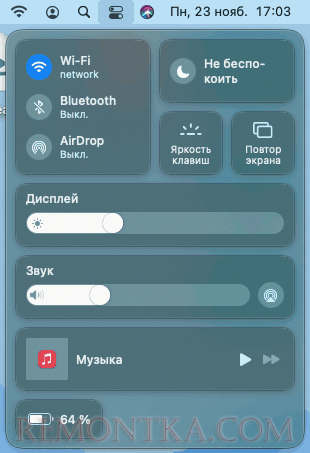
Видео инструкция
Как видите, действие не слишком сложное, хотя и отличается от привычного по предыдущим версиям Mac OS. Также не забывайте, что часто найти необходимые элементы настроек успешно удаётся, используя поиск по системе.